
대부분의 사람들은 자신을 "관리자"로 생각하지 않을 것입니다.하지만 동일한 액세스 포인트를 사용하는 컴퓨터가 있다면 그게 바로 당신입니다. 네트워크에서 컴퓨터를 사용하는 어린이의 안전을 보장하는 방법을 이해하는 것이 중요합니다.
홈 네트워크 안전은 이미 가지고있는 장비에서 시작됩니다. 다른 사람이 내 컴퓨터를 사용할 때 무슨 일이 일어나는지 어떻게 알 수 있습니까? 어떤 종류의 활동이 일어나고 있으며 고객이 어떤 종류의 웹 사이트에 액세스하고 있습니까?
원하는 경우 브라우저 기록을 확인할 수 있지만 쉽게 지울 수 있습니다. 시스템 이벤트 로그를 모니터링 할 수도 있지만 이는 대부분의 부모가 처리하고자하는 것 이상입니다.
오늘은 라우터를 통과하는 트래픽과 관련하여 네트워크에서 일어나는 일을 모니터링하는 방법에 대해 논의하고자합니다. 그런 다음 Windows에서 사용자 계정의 중요성과 모든 사람이 표준 또는 하위 계정을 사용하지만 확실히 관리자가 아닌지 확인하는 방법에 대해 설명합니다!
라우터는 첫 번째 방어선이므로 암호를 변경하십시오!
일반적으로 무선 라우터에 로그인 할 때 웹 브라우저를 사용하면 192.168.1.1과 같은 IP 주소를 가리킬 것입니다. 라우터는 "password"(비어있을 수도 있음)와 같은 간단한 기본 암호로 "보안"됩니다.
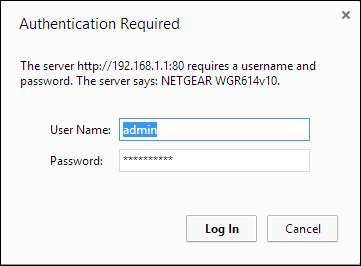
우리는 전에 강력한 암호 생성 및 기억 및 정보 정기적으로 변경해야하는지 여부 .
그러나 소셜 네트워크 및 이메일 계정에서 사용하는 비밀번호 (분명히 중요 함)에 관계없이 라우터를 보호하는이 특정 비밀번호에 대해 이야기하고 싶습니다. 즉시 변경해야하며 정말 필요합니다. 할당하는 암호에주의하십시오. 쉽게 추측 할 수 없으며 부모 (관리자)만이이를 알고 있어야합니다.
라우터의 비밀번호를 변경할 수있는 기능이 어디에 있는지 정확히 알기는 어렵지만 대부분의 라우터에는 매우 기본적인 인터페이스가 있으므로 그렇게 어렵지 않습니다.
라우터에서는 관리 제목 아래의 고급 설정에서 찾을 수 있으므로 즉시 표시되지는 않습니다.
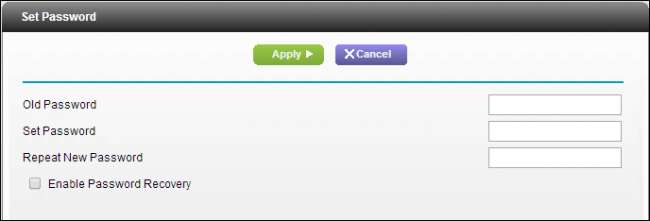
시간을내어 주위를 둘러보고 찾은 다음 암호를 변경하십시오. 우리를 믿으십시오. 이것은 중요합니다. 라우터 암호는 누구에게나 귀하의 연결에 대한 무제한 액세스를 제공하며, 귀하가 설정 한 제한을 우회하고 네트워크에서 부적절한 활동을 숨길 수 있습니다.
키워드 및 도메인으로 사이트 차단
라우터의 비밀번호를 변경했다고 가정하면 로그인하면 초기 화면에 몇 가지 기본 정보가 표시됩니다. 일반적으로 이것은 인터넷에 연결되어 있는지 여부, 무선 네트워크가 작동하는지 여부 및 기타 관련 정보와 같은 네트워크 상태입니다.
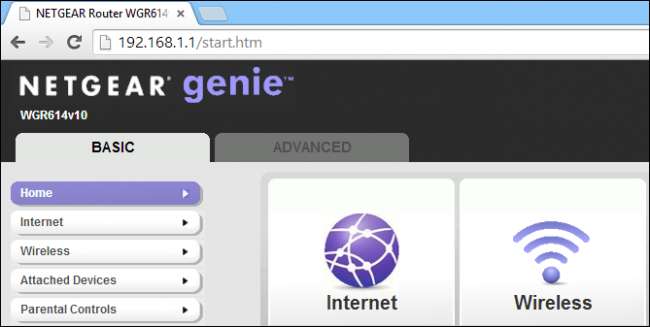
보안 및 관리 옵션을 찾고 싶습니다. 특정 사이트 차단, 로그 확인 및 기타 기능을 찾고 있습니다. 이 특정 라우터에서 해당 항목은 고급 설정 섹션에 있습니다.
이 특정 라우터 모델에서는 자녀 보호 기능이 적용되지 않고 OpenDNS , 우리가 과거에 이야기했던 . 이 아래에는 웹 사이트와 서비스를 차단하는 컨트롤이 있습니다.
다음 스크린 샷에는 라우터의 일반적인 유형의 키워드 또는 웹 사이트 차단 섹션의 예가 나와 있습니다.
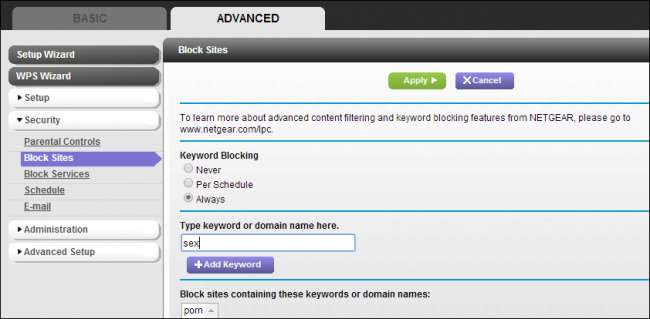
이러한 방식으로 성인 및 성인용 콘텐츠를 보려는 몇 가지 기본적인 시도를 분명히 억제 할 수 있습니다.

포르노 나 폭력의 모든 사례를 막을까요? 간단한 대답은 '아니요'입니다. 어린 가족 구성원이 액세스하기를 원하지 않는 모든 키워드와 웹 사이트를 생각할 수 없다면 아닙니다.
서비스 종료
서비스에 대해 이야기 할 때 게임, 채팅, 텔넷 및 기타 보안 위험을 구성 할 수있는 특정 포트가 필요한 항목을 의미합니다. 예를 들어 텔넷은 잘 알려진 통신 네트워크 프로토콜이지만 일반 텍스트 (암호화되지 않음)로 정보를 전달하기 때문에 본질적으로 안전하지 않기 때문에 오늘날 거의 사용되지 않습니다.
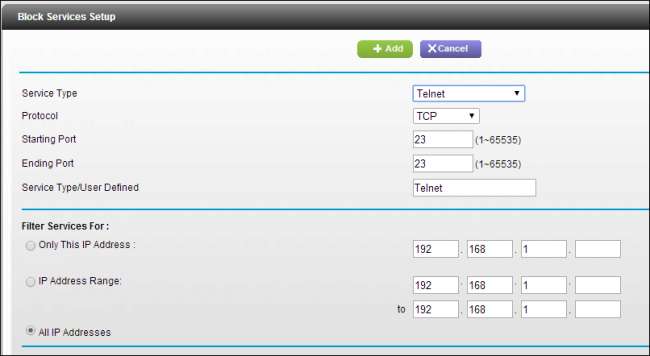
자녀가 텔넷이나 이러한 옵션에있는 다른 것을 사용하지 않을 가능성이 높습니다. 아마도 그들은 Steam, EA Origins 또는 다른 게임 서비스를 사용하여 게임을 할 것입니다. 이를 위해 이와 같은 문제가있는 경우 클라이언트의 소스에서 애플리케이션을 차단하는 것이 가장 좋습니다.
기본 통금 시간 및 시간 제한 설정
무난한 자녀 보호 기능을 사용하면 시간 제한과 통금 시간을 설정할 수 있습니다. 마찬가지로 라우터에도 유사한 옵션이있을 수 있습니다.
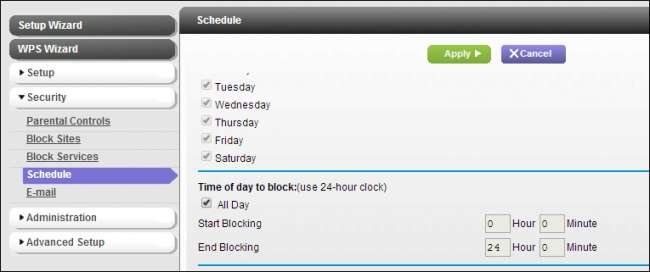
이 특정 라우터에서 액세스를 차단하는이 방법은 일반 인터넷 액세스가 아닌 차단하는 모든 사이트 또는 서비스에만 적용됩니다. 도매 인터넷 차단은 다른 모든 사람에게 불편하므로 라우터가이를 허용하는 경우 암호를 사용하거나 특정 내부 IP 주소를 허용 목록에 추가하여이를 우회 할 수 있기를 바랍니다.
로그로 활동 추적
자녀 보호의 또 다른 기본 요구 사항은 로그와 같은 사용자 활동을 모니터링하는 기능입니다. 다시 말하지만 라우터에는 해당 기능이 통합되어있을 것입니다. 이 예에서는 라우터 사용자 인터페이스의 관리 섹션에서이 기능을 찾을 수 있습니다.
이 판독 값은 정렬을 시작할 때 매우 혼란스럽고 로그 출력을 읽는 방법의 예로 "포르노"키워드를 포함하는 차단 된 사이트 만 포함했습니다.
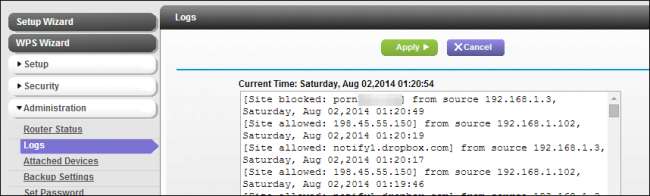
이러한 로그에서 불필요한 정보를 제거 할 수 있습니다.
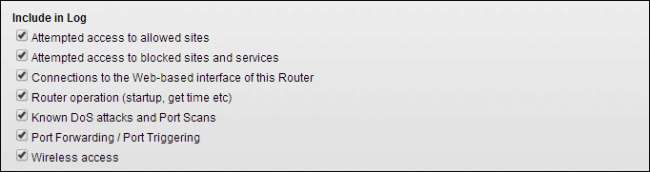
이렇게하면 차단 된 사이트 및 서비스, 무선 액세스 등 만 표시하는 등 관련성이있는 것으로 만 검색되는 항목으로 결과를 좁힐 수 있습니다.
알림으로 진행 상황 파악
적절한 자녀 보호 기능은 또한 활동 알림을 보내야합니다. 다음 스크린 샷에서 볼 수있는 것처럼 라우터에서 직접 가능할 수도 있습니다.
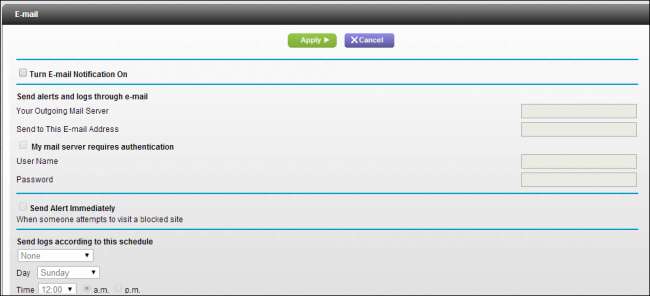
여기에는 누군가 차단 된 사이트에 액세스하려고 할 때 이메일 알림을 받거나 일정에 따라 라우터의 로그를 이메일로받는 기능과 같은 몇 가지 유용한 옵션이 있습니다. 이렇게하면 어떤 일이 일어나고 있는지 확인하기 위해 집에있는 컴퓨터에서 라우터에 실제로 로그인 할 필요가 없습니다.
좋아,하지만 아마 충분하지 않을거야
결국 라우터에 내장 된 보안 및 관리 기능을 사용하는 것은 전적으로 사용자에게 달려 있습니다. 보호의 베일로 고객에게 전화를 걸고 싶다면 그 목적에 더 적합한 것이 필요합니다.
다행히 Microsoft는 포괄적 인 자녀 보호 기능을 Windows 8.1에 구축했으며 Windows 7에는 시작할 수있는 몇 가지 확실한 기능이 있습니다. 무료 가족 보호 패키지를 다운로드하고 설치하면 추가로 강화할 수 있습니다.
OS X를 사용하는 경우 Apple은 자녀 보호 기능을 포함하고 있으며 이러한 기능을 사용하지 않거나 모든 시스템과 모바일 장치의 혼합과 같은 하이브리드 가정이있는 경우 사용해 볼 수 있습니다. OpenDNS와 같이 아이들을 모 으려고합니다.
어쨌든 앞으로 다른 옵션에 대해 더 자세히 이야기 할 것이며 여러분의 의견도 듣고 싶습니다. 이것은 분명히 중요한 주제이며 많은 사람들이 자신의 자녀를 가지고 있습니다. 무엇을 사용하고 무엇에 대해 더 알고 싶은지 알려주십시오. 토론 포럼이 여러분의 의견을 기다리고 있습니다!







